Mnoho služeb Windows (jako Windows Update, svchost.exe) obecně běží na pozadí a spotřebovává velmi nízké množství prostředků vašeho zařízení. Někdy však můžete být svědky toho, že tyto služby spotřebovávají obrovské množství energie procesoru a zpomalují vaše zařízení. Wuauserv je služba Windows, která běží na pozadí, když je na vašem počítači spuštěna služba Windows Update. Službu nelze zastavit přímo z okna Správce úloh, protože tato služba je službou Windows. Nebojte se, k vyřešení problému jsou k dispozici opravy. Vyzkoušejte tato řešení na svém zařízení a včas vyjdete z utrpení.
Pokud se s tímto problémem potýkáte poprvé v počítači, restartujte počítač a dále zkontrolujte, zda se stále potýkáte se stejným problémem nebo ne.
Oprava-1 Počkejte na dokončení procesu Windows Update-
Tento problém, kterému čelíte, může být způsoben tím, že ve vašem počítači čeká na nějakou důležitou aktualizaci. Chcete-li zkontrolovat aktualizace systému Windows, postupujte podle následujících kroků -
1. lis Klávesa Windows + I otevřete v počítači nastavení.
2. Poté budete muset kliknout na „Aktualizace a zabezpečení“Nastavení.

3. V pravém podokně klikněte na „Kontrola aktualizací“.
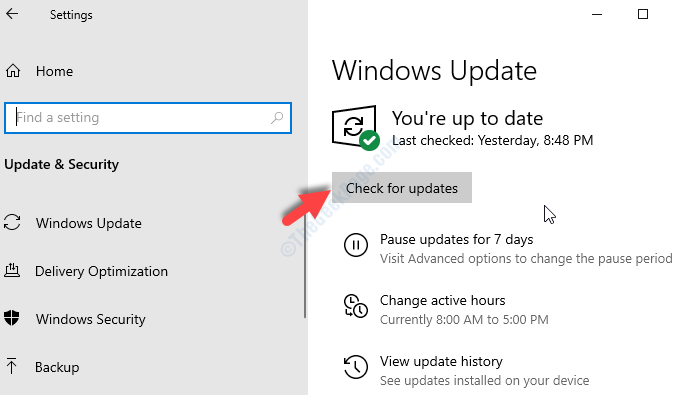
Systém Windows zkontroluje dostupnost aktualizací, poté aktualizaci stáhne a umožní vám vybrat čas k restartování počítače k dokončení procesu aktualizace.
Počkejte, až bude celý proces aktualizace dokončen.
Pokud Wuauserv stále spotřebovává obrovské množství zdrojů, přejděte na další opravu.
Oprava-2 Zakázat službu Windows Update
Tento problém může způsobit i vaše služba Windows Update, můžete ji zkusit deaktivovat. Chcete-li deaktivovat službu Windows Update na svém zařízení, postupujte takto
1. The Běh okno lze otevřít stisknutím Klávesa Windows + R..
2. V tomto Běh okno, možná kopírovat vložit tento příkaz a poté klikněte na „OK“.
services.msc

3. V seznamu služeb vyhledejte „Windows Update„Služba a dvojklik na něm otevřít své vlastnosti.
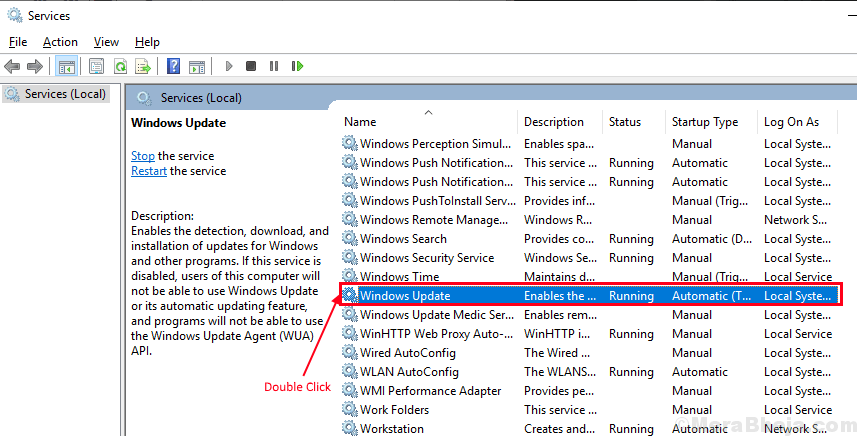
3. V Vlastnosti okno, klikněte na „Typ spouštění:“A vyberte„Zakázáno“Z rozevíracího seznamu.
4. Nakonec musíte kliknout na „Aplikovat"A pak na"OK“.
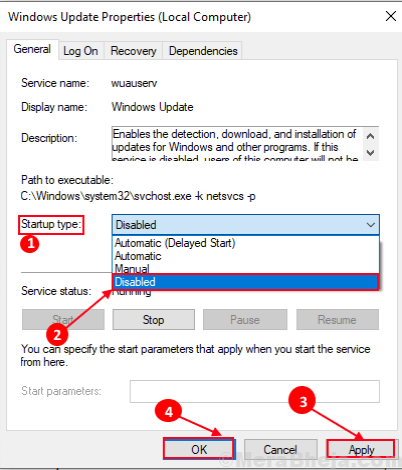
Zavři Služby okno.
Restartujte počítači a zkontrolujte, zda chyba stále existuje, nebo ne. Pokud chyba stále přetrvává, přejděte na další opravu.
Oprava-3 Odinstalovat Windows Update-
Pokud váš počítač obdržel nedávnou aktualizaci Windows Update, může aktualizace způsobovat ve vašem zařízení problém „Wuauserv má vysoké využití procesoru“.
Pomocí těchto jednoduchých kroků odinstalujte ze zařízení poslední aktualizace systému Windows.
1. Chcete-li otevřít a Běh v okně na obrazovce můžete stisknout Klíč Windows spolu s 'R„Klíč.
2. V tomto okně kopírovat vložit “appwiz.cpl“A poté klikněte na„OK“.

3. Nyní v levém podokně Programy a funkce okno, klikněte na „Zobrazit nainstalované aktualizace“.
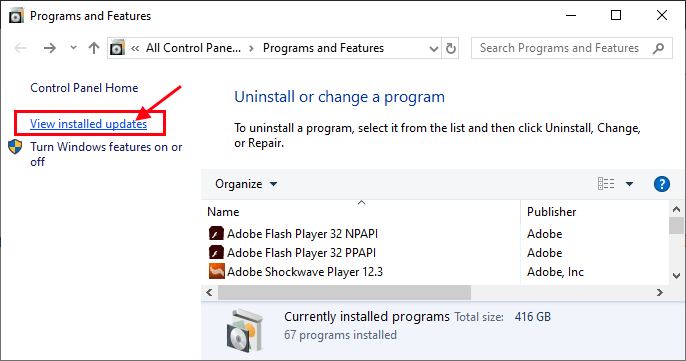
4. Teď v Nainstalované aktualizace okno pod „Aktualizace společnosti Microsoft“, Všimněte si posledních aktualizací (vyhledejte sloupec„Nainstalováno na” )
5. Pak, dvojklik na nejnovější aktualizaci.
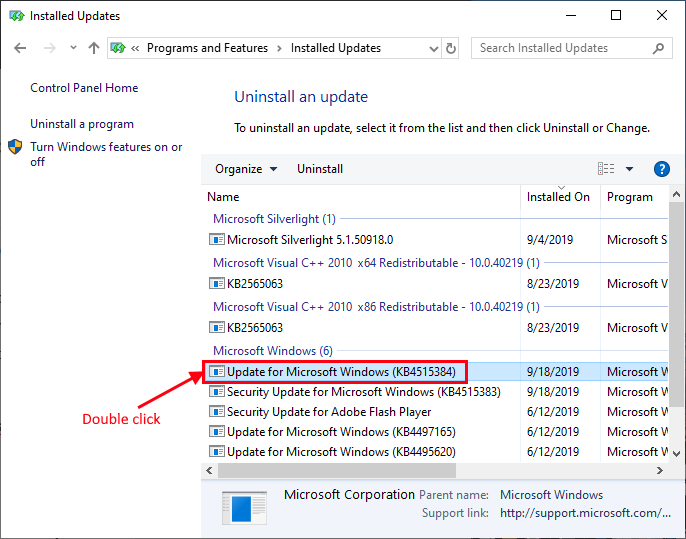
6. Klikněte na "Ano„Odinstalovat aktualizaci.
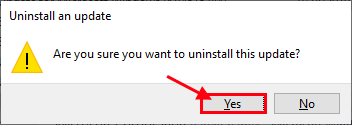
Windows aktualizaci odinstalují. Po odinstalaci aktualizace bude počítač restartován.
Po restartování počítače zkontrolujte, zda se stále potýkáte s problémem nebo ne. Pokud problém nevyřeší, přejděte na další opravu.
Oprava-4 Odstranit složku distribuce softwaru-
Ve svém zařízení můžete odstranit složku „Distribuce softwaru“, která u mnoha uživatelů vyřešila problém „Wuauserv s vysokým využitím procesoru“. Postupujte podle pokynů k dočasnému zastavení služeb BITS a wuauserv, poté odstraňte složku „Distribuce softwaru“ a znovu ve svém počítači obnovte službu BITS a wuauserv.
1. Budete muset stisknout klávesu Windows + S a do vyhledávacího pole začít psát „cmd“.
2. Ve výsledku hledání klikněte pravým tlačítkem myši na 'Příkazový řádek„A poté klikněte na„Spustit jako administrátor“.
3. Po otevření Příkazový řádek okno, zkopírujte a vložte tento příkaz a poté stiskněte „Enter‚Provést to.
4. Totéž pro další příkaz.
net stop wuauserv
čisté stop bity.

Minimalizovat Příkazový řádek okno.
5. lis Klávesa Windows + E na Průzkumník souborů okno.
6. Přejít na toto místo-
Tento počítač> Místní disk (C:)> Windows
7. V seznamu složek vyberte „Distribuce softwaru“A stiskněte Shift + Delete odstranit.
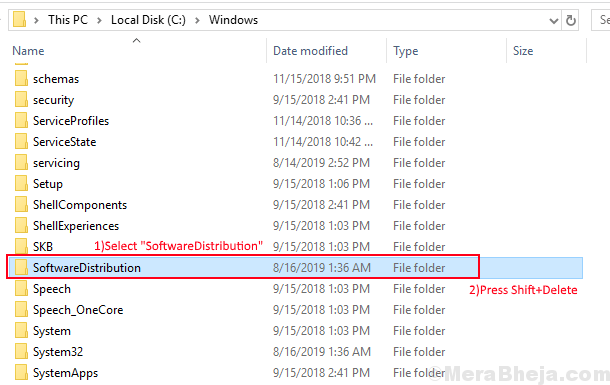
8. Nyní musíte znovu spustit služby Windows Update. Udělat to tak, maximalizovat the Příkazový řádek okno.
9. Nyní musíte zkopírovat a vložit příkazy jeden po druhém dovnitř Příkazový řádek a po vložení každého z nich stiskněte Enter.
net start wuauserv. čisté startovací bity

Restartujte tvůj počítač.
Váš problém týkající se „Wuauserv používá vysoké využití CPU“ by měl být vyřešen.

![Uživatelé a počítače služby Active Directory nereagují [Windows 11 a 10]](/f/5c29da4f0c9827c5ec38217df7cf4d59.png?width=300&height=460)
